Все способы:
Документы CDR, созданные посредством CorelDraw той или иной версии, не предназначены для широкого использования из-за ограниченной поддержки формата. Вследствие этого может потребоваться конвертирование в другие похожие расширения, к числу которых относится AI. Далее мы рассмотрим наиболее удобные средства для преобразования таких файлов.
Конвертирование CDR в AI
Чтобы без каких-либо ошибок конвертировать CDR-документ в AI-формат, следует учитывать совместимость версий используемой программы и файла. Этот аспект является наиболее значимым, и мы к нему еще вернемся во втором разделе инструкции.
Читайте также: Программы и онлайн-сервисы для открытия CDR
Способ 1: CorelDraw
В программе CorelDraw от компании Corel по умолчанию поддерживается фирменный формат Adobe Systems (AI), специально разработанный под Illustrator. За счет данной особенности CDR-документы можно преобразовать в требуемое расширение прямо из рабочей области рассматриваемого софта.
Примечание: Не забывайте учитывать все особенности формата AI перед конвертированием CDR-файлов.
- На основной панели в программе откройте «Файл» и кликните по пункту «Открыть». Альтернативой является сочетание клавиш «CTRL+O».
- Через список форматов укажите «CDR – CorelDraw» или «Все форматы файлов».
После этого перейдите к месту расположения документа и, выбрав его, нажмите «Открыть».
- Для преобразования необходимо снова открыть меню «Файл», но на сей раз выбрать «Сохранить как».
- В блоке «Тип файла» выберите формат «AI – Adobe Illustrator».
Кликните по кнопке «Сохранить», чтобы закрыть окно.
- Последним шагом является выставление настроек через окно «Экспорт Adobe Illustrator». Указываемые здесь настройки полностью зависят от ваших требований к финальному AI-файлу.
Успешность конвертации можно будет проверить с помощью любой программы, поддерживающей AI-формат. Например, Adobe Illustrator, который мы рассмотрим во втором способе.
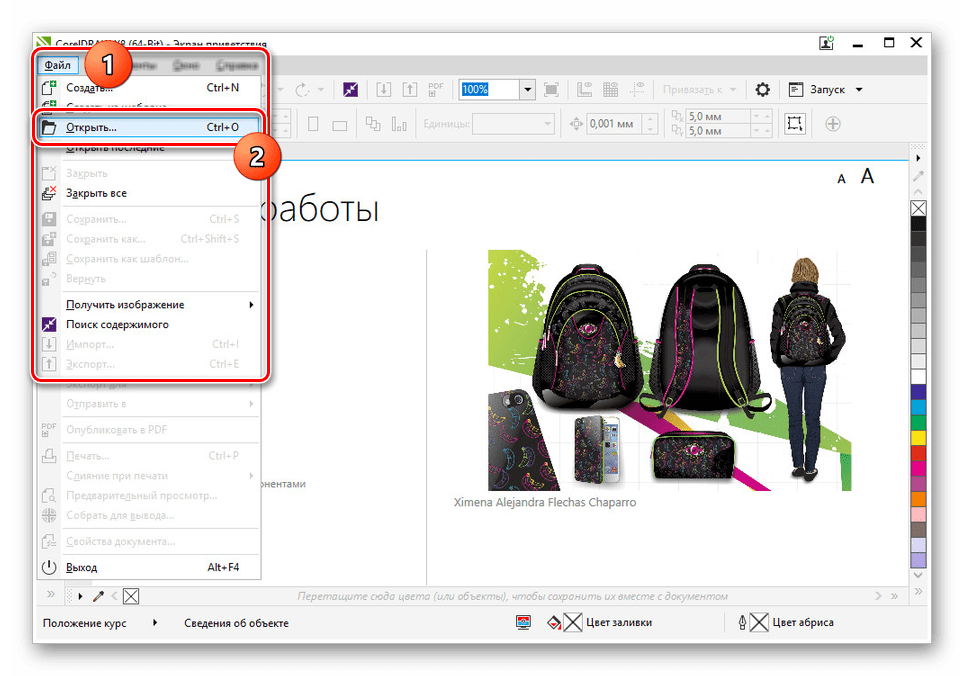

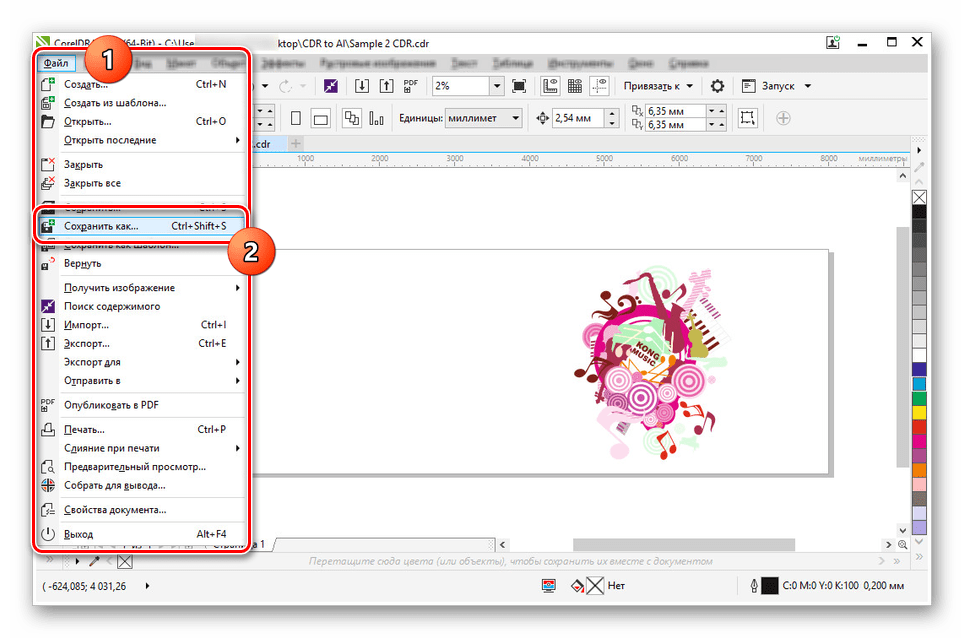
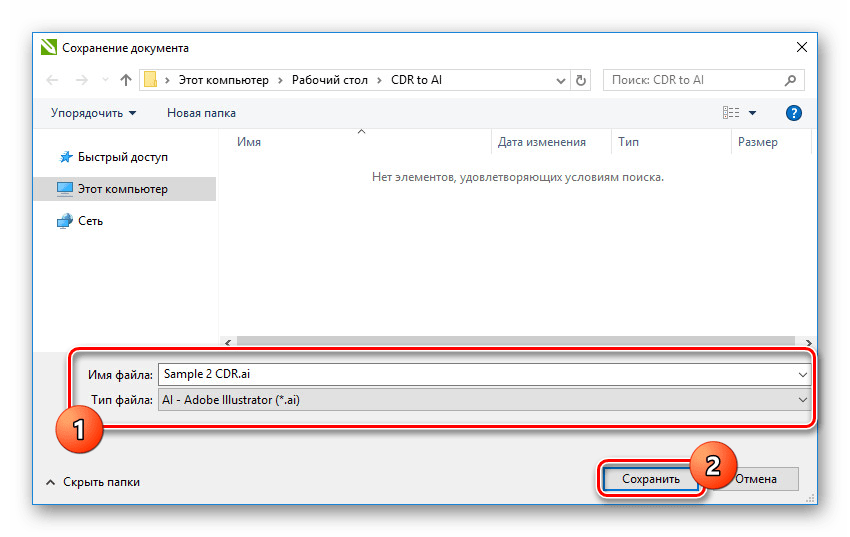
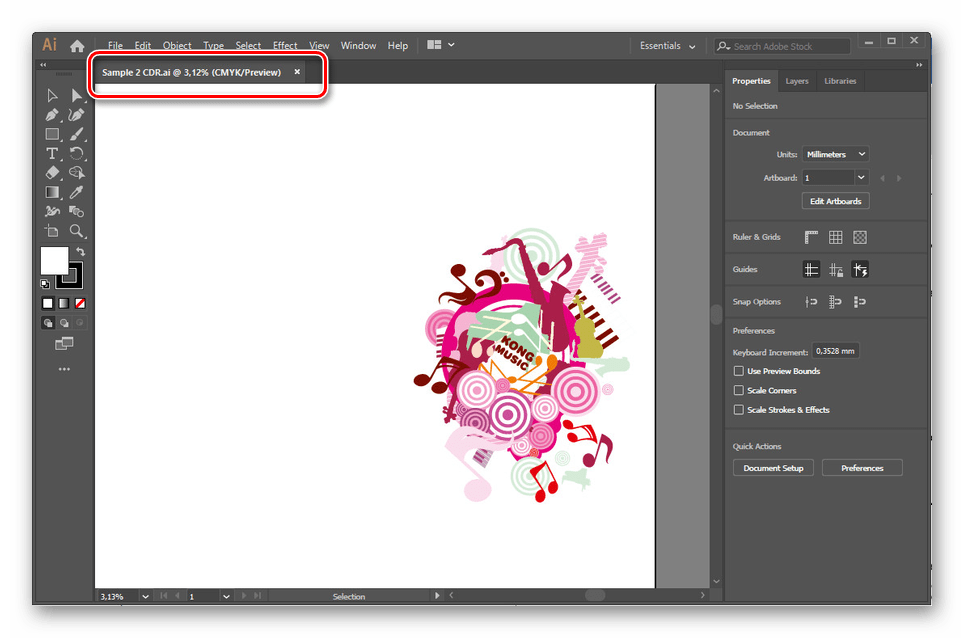
За счет более чем приемлемого результата после обработки рассматриваемых документов данный софт можно считать лучшим средством для преобразования CDR и AI-форматов. При этом единственный важный недостаток заключается в необходимости покупки лицензии или использовании пробной 15-дневной версии.
Способ 2: Adobe Illustrator
Точно так же, как и CorelDraw, программа Adobe Illustrator одновременно поддерживает как CDR-файлы, так и фирменный AI-формат, созданный специального для данного программного обеспечения. Благодаря этому софт можно использовать для перевода одного расширения в другое. Однако в отличие от первого способа, в настоящем случае есть несколько особенностей обработки содержимого CDR-документов.
Открытие
- Запустите заранее установленную программу и разверните меню «Файл» на верхней панели. Из представленного списка выберите пункт «Open» или нажмите сочетание клавиш «CTRL+O».
- В правом нижнем углу разверните список и задействуйте вариант «All Formats» или «CorelDraw». Обратите внимание, последней на сегодняшний день версией Иллюстратора поддерживаются типы от 5 до 10.
С помощью того же окна на компьютере необходимо найти нужный файл в CDR-формате. После этого выделите его и нажмите «Open» на нижней панели.
- Дальше потребуется выполнить преобразование режима цветности в специальном окне.
По аналогии с большинством файлов также нужно указать профиль.
- Теперь, если все условия открытия были соблюдены, в рабочей области появится содержимое CDR-файла. Для завершения вновь разверните меню «File» и выберите вариант «Save As».
- Кликните по строке «Тип файла» и укажите формат «Adobe Illustrator».
Для сохранения используйте соответствующей кнопкой на нижней панели, предварительно по необходимости изменив папку и наименование файла.
При помощи функций в окне «Illustrator Options» можно изменить параметры сохранения. После этого внизу нажмите кнопку «OK».
Если вы все сделали правильно, документ будет конвертирован должным образом.
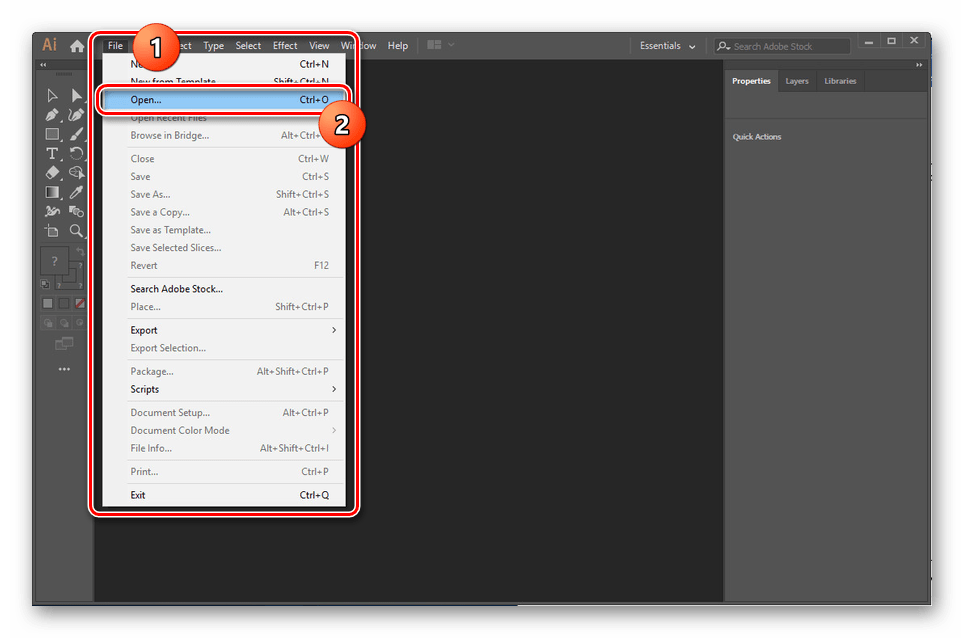
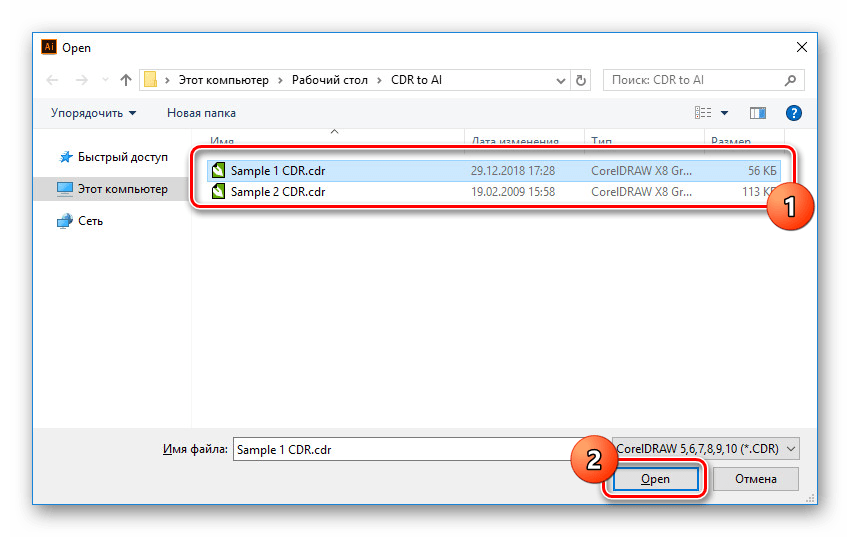
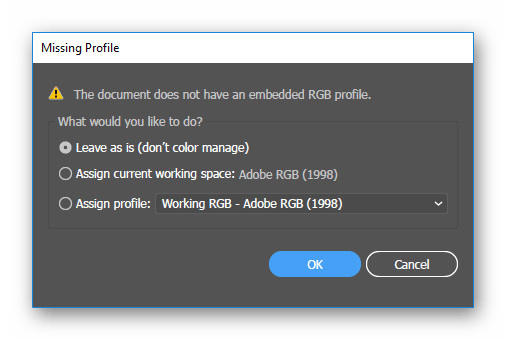
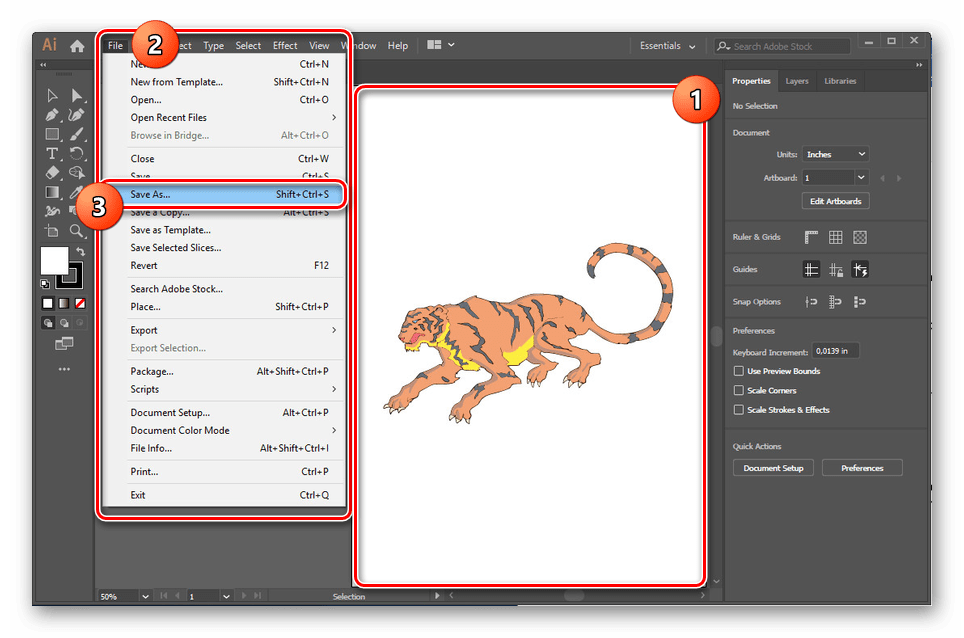
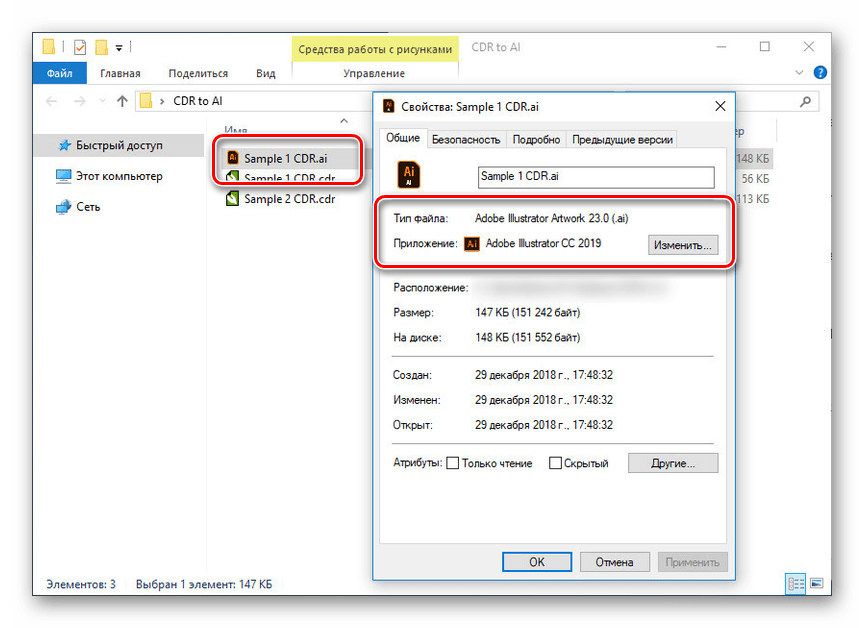
Импорт
- Иногда после открытия файлов CDR содержимое может отображаться неправильно. В таком случае без CorelDraw можно воспользоваться функцией импорта содержимого в Иллюстраторе.
- Откройте меню «File» и перейдите к созданию нового документа в строке «New».
В окне необходимо указать разрешение для будущего документа, в идеале соответствующее конвертируемому CDR-файлу. Установив подходящие параметры, нажмите кнопку «Create».
- Теперь снова перейдите к списку «File» и выберите пункт «Place».
- Через список форматов установите значение «CorelDraw». По аналогии с открытием поддерживаются только 5-10 версии файлов.
Выделите нужный CDR-документ на ПК, по необходимости установите галочку «Show Import Options» и нажмите кнопку «Place».
Курсором мыши выберите в рабочей области место для размещения файла и щелкните ЛКМ. За счет этого в окне появится содержимое, которое в большинстве случае придется позиционировать вручную.
- Выполнив правильное размещение и в целом подготовив файл, откройте меню «File» и выберите «Save As».
Для завершения щелкните по кнопке «Сохранить», предварительно указав формат «AI».
По аналогии с первым вариантом также потребуется настроить конечный результат в окне «Illustrator Options».
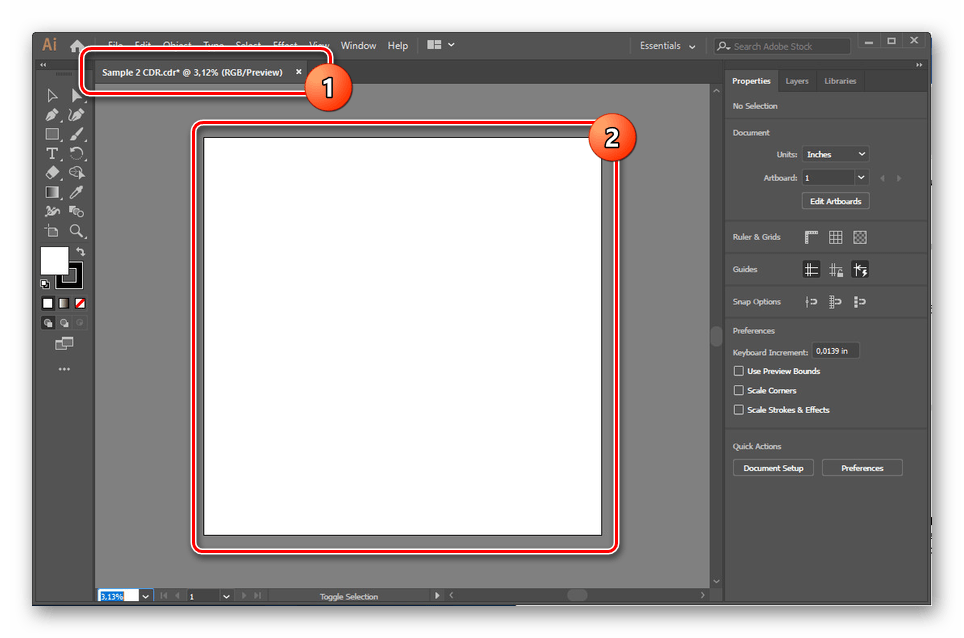
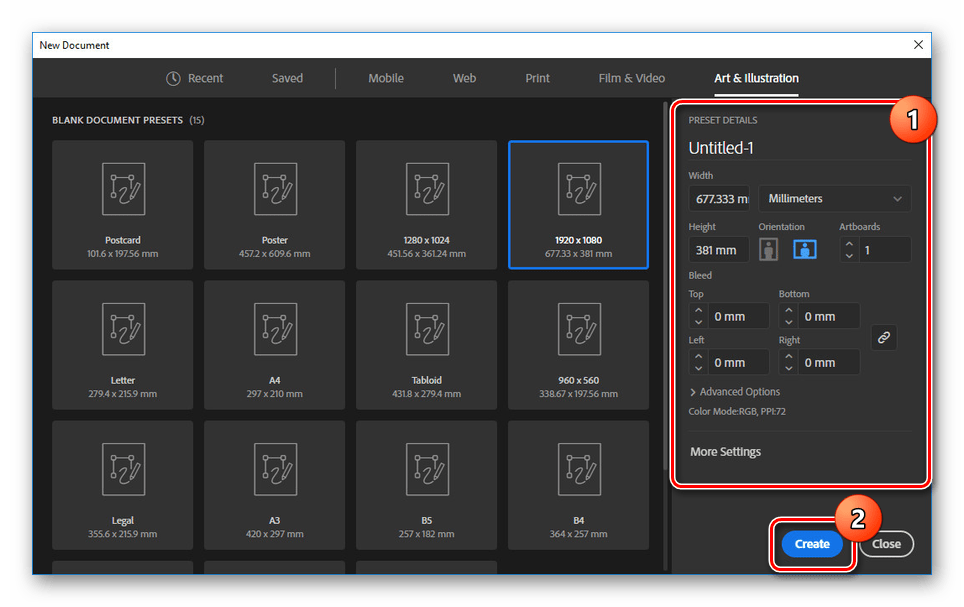
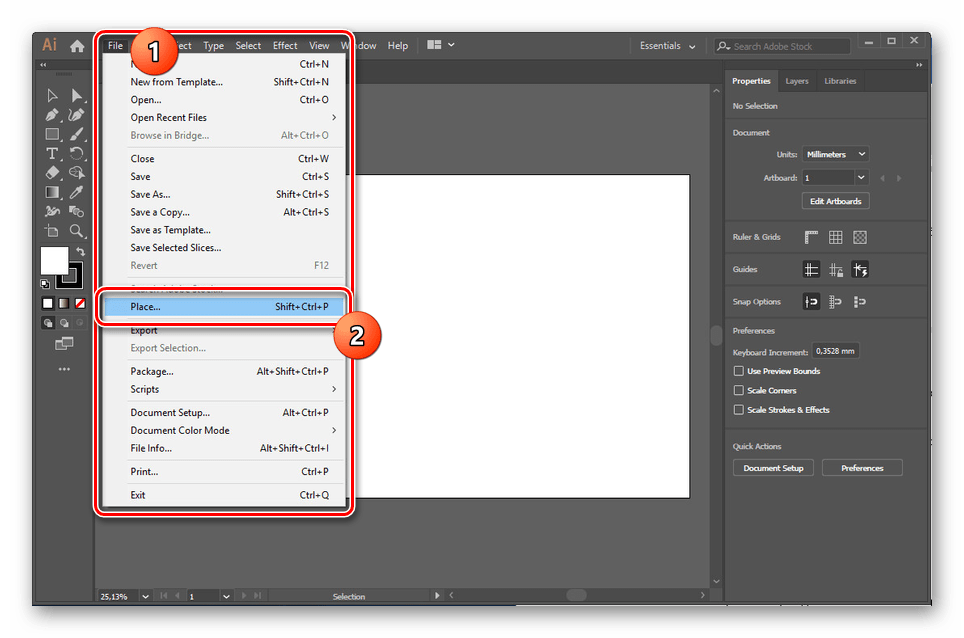
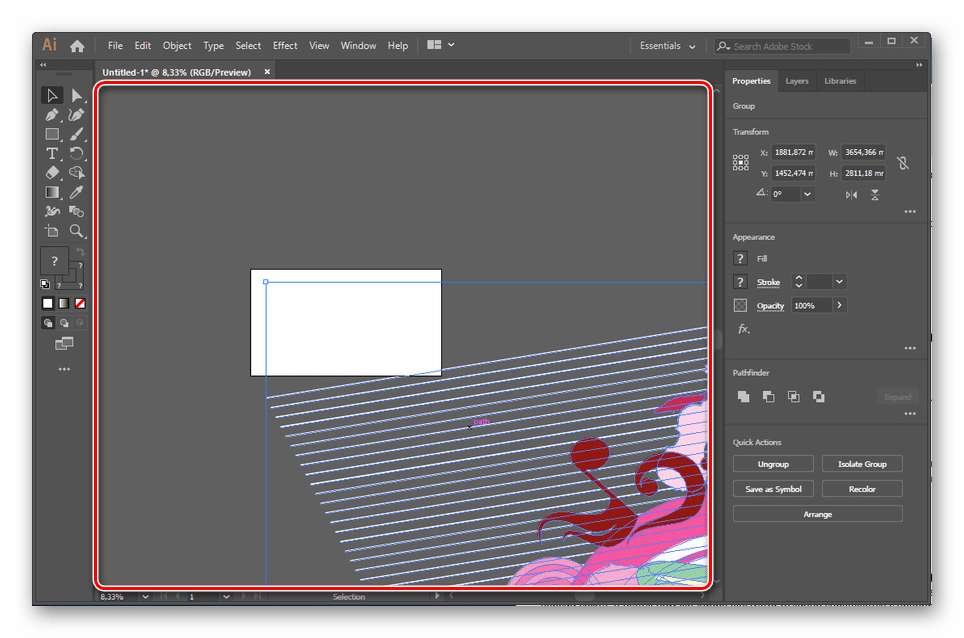
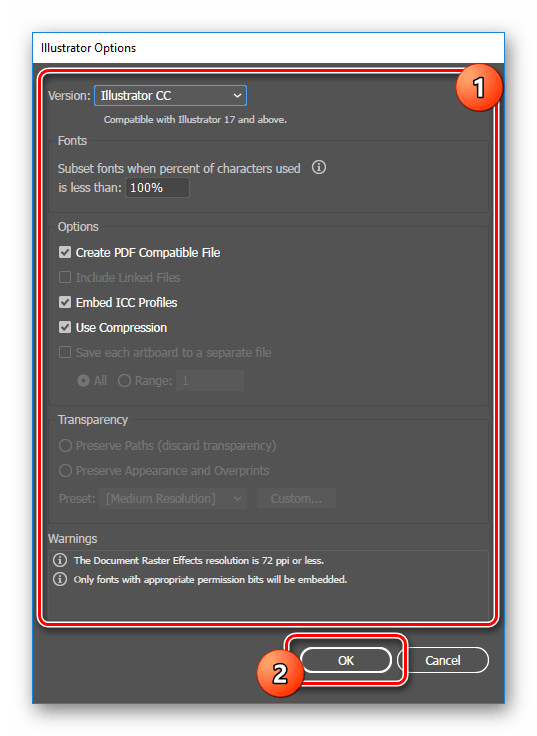
Из-за особенностей совместимости файлы CDR, созданные в более новых версиях CorelDraw, не будут правильно работать в Adobe Illustrator. Эту проблему к большому сожалению решить не получится без использования старых версий софта. В остальном же Иллюстратор отлично справляется с преобразованием.
Заключение
Надеемся, в настоящей статье мы смогли помочь вам выполнить конвертирование CDR в AI. В процессе главное не забывать о возможных ошибках из-за несовместимости версий. За решением любых проблем по теме можете обращаться к нам в комментариях под данной статьей.
 Наша группа в TelegramПолезные советы и помощь
Наша группа в TelegramПолезные советы и помощь
 lumpics.ru
lumpics.ru
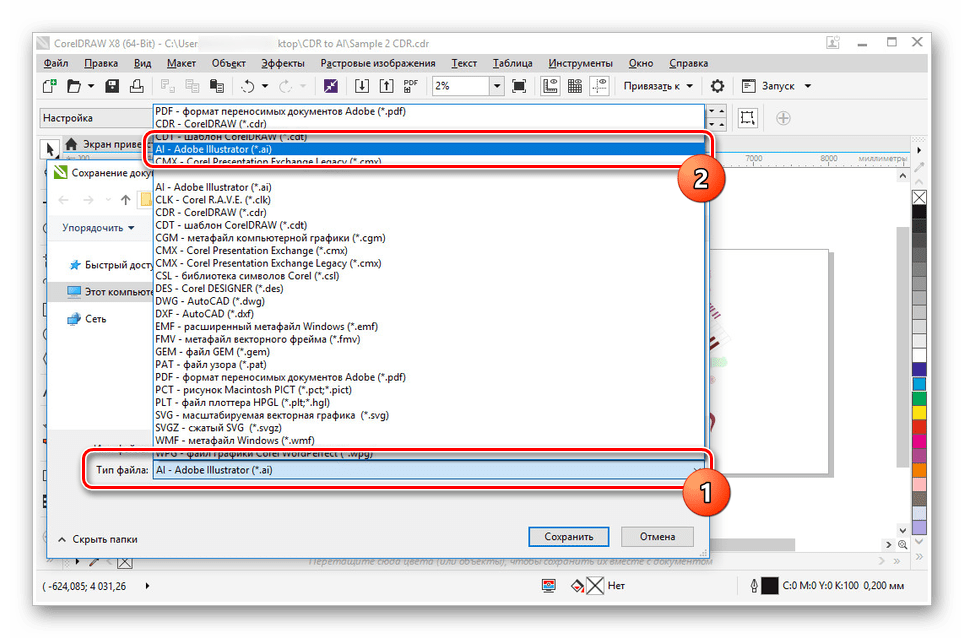
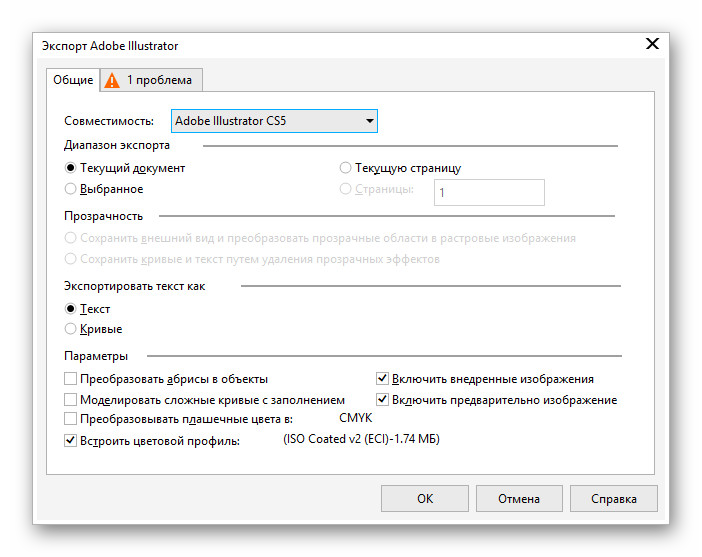
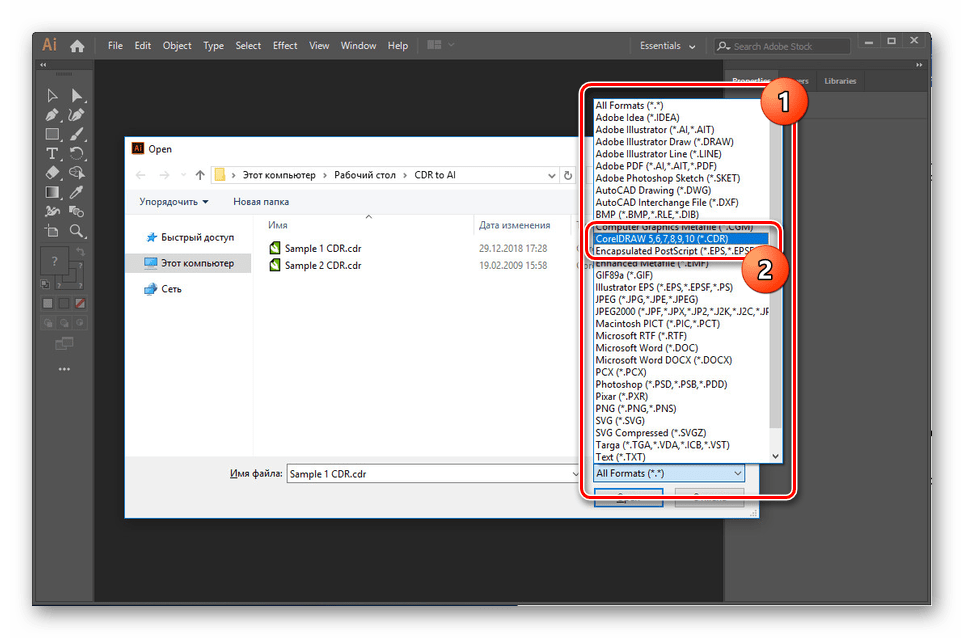
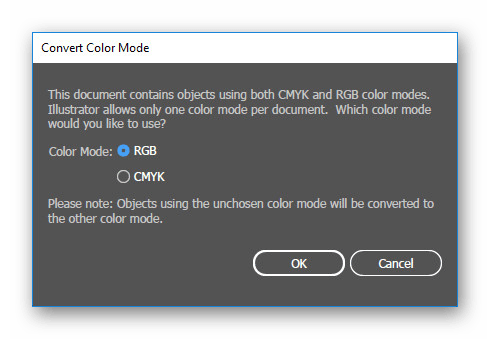
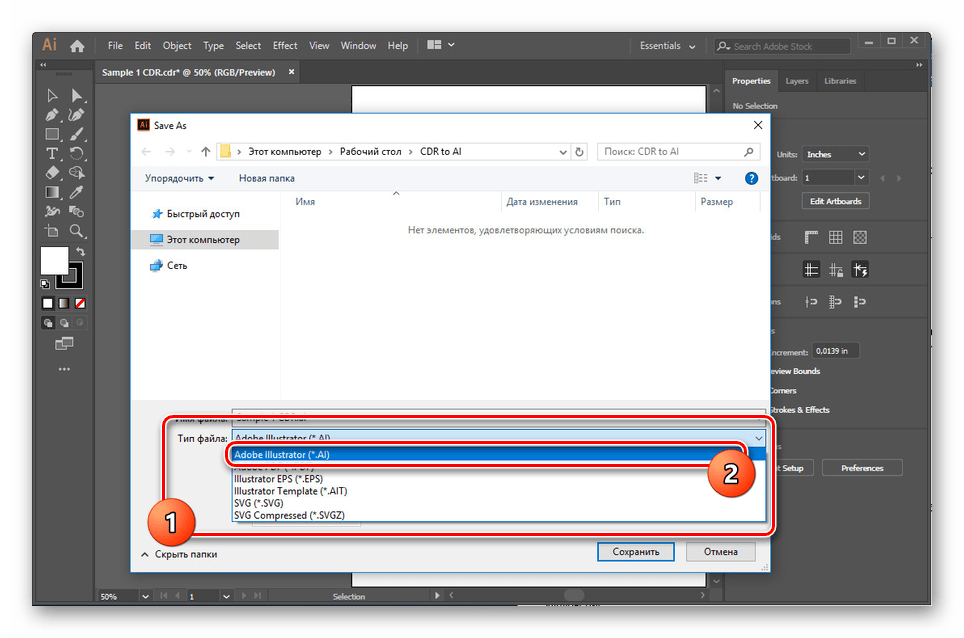
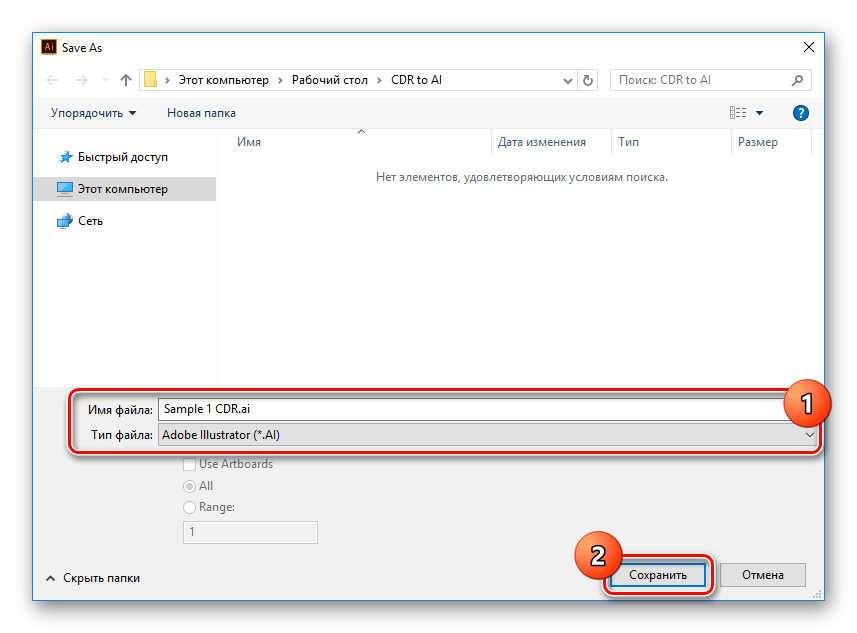
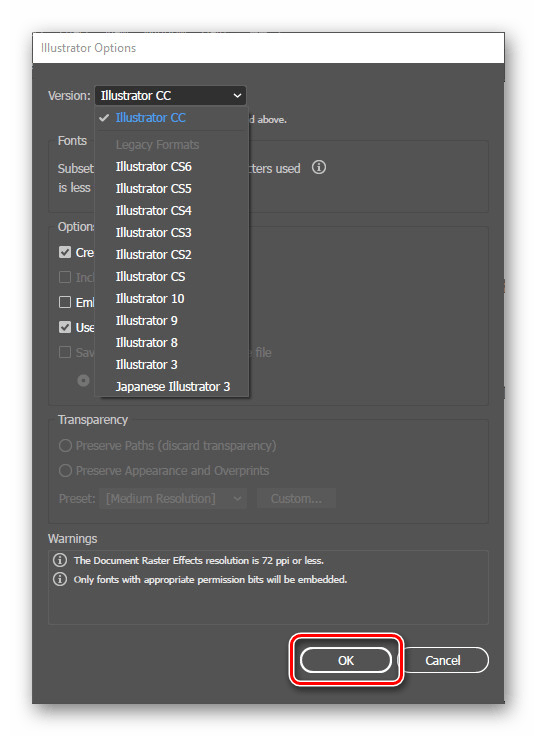
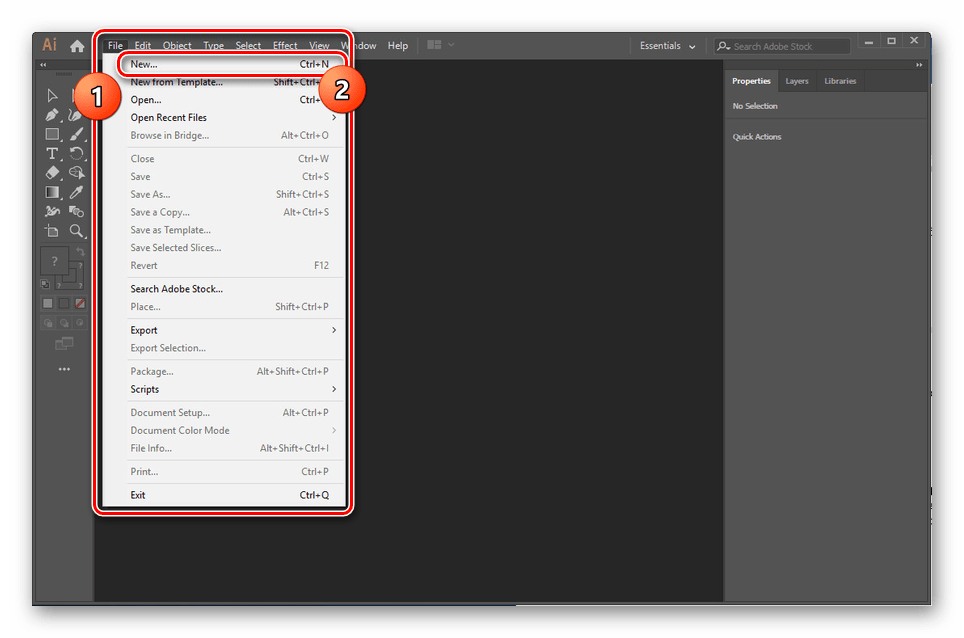
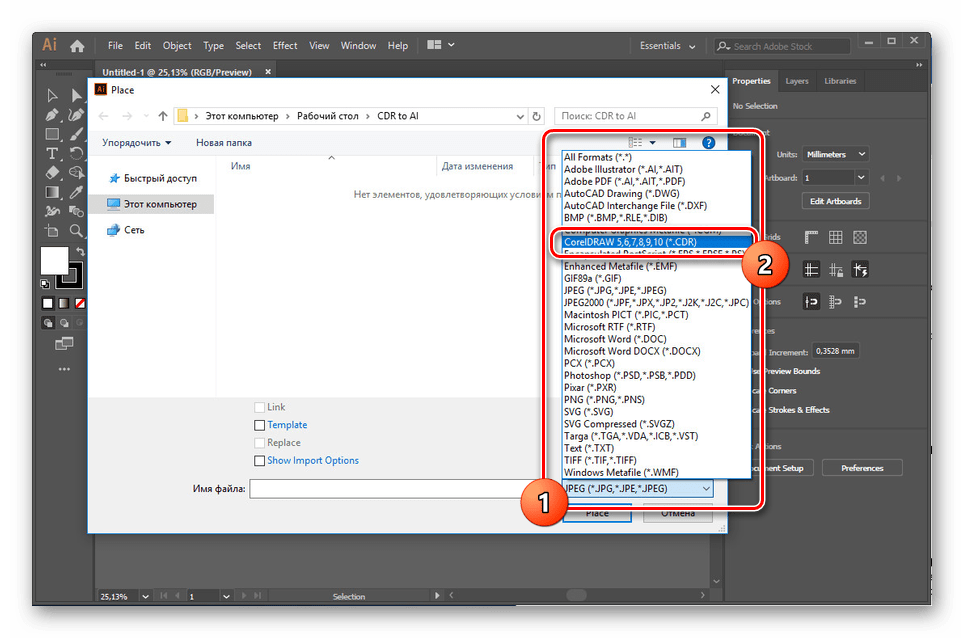
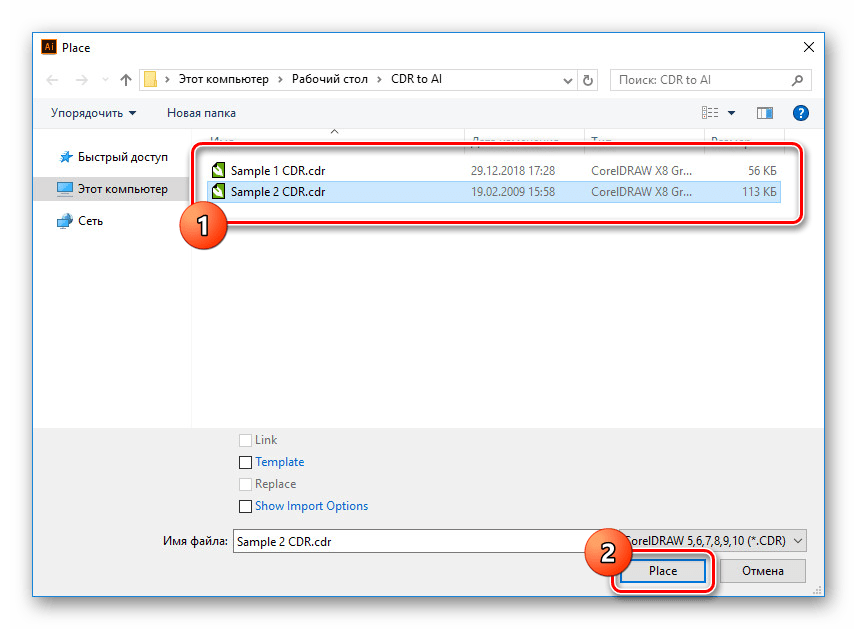
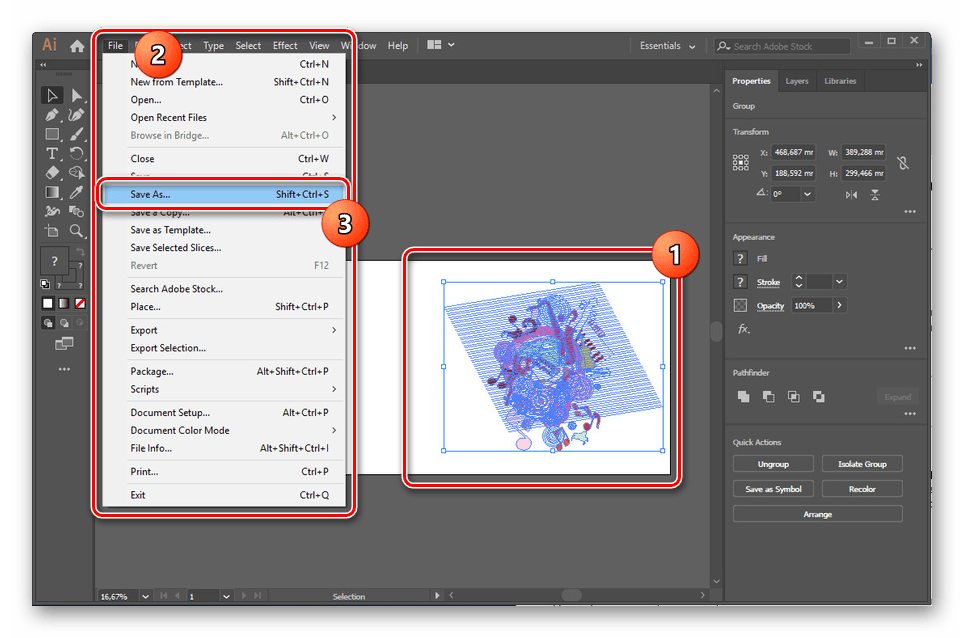
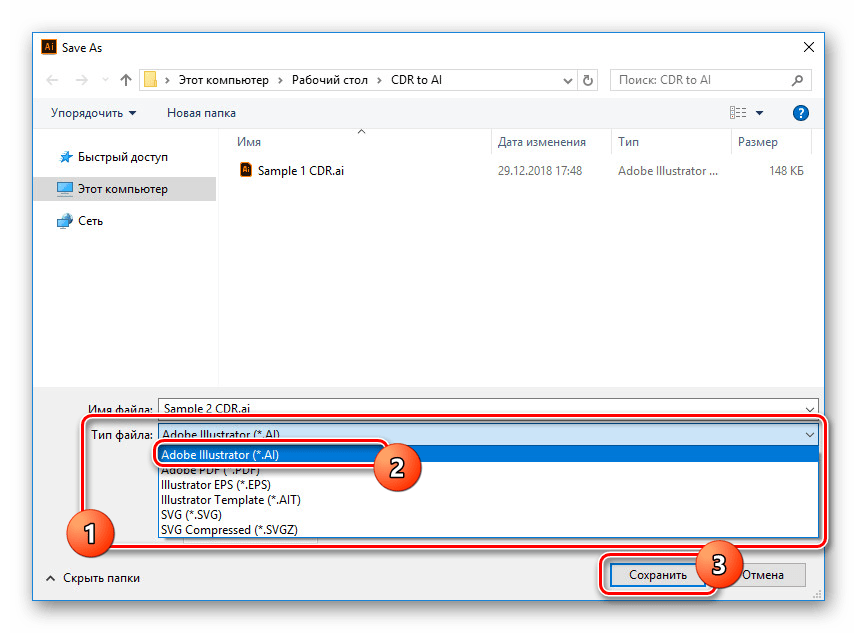




Задайте вопрос или оставьте свое мнение